Один из самых хитовых проектов Valve — Counter-Strike — не нуждается в особом представлении. Многим эта игра знакома еще с детства, а недавно культовый онлайн-шутер получил крупнейшее обновление, которое назвали Counter-Strike 2. Графика стала соответствовать современным стандартам, а система освещения кардинально изменилась, из-за чего многие скины теперь выглядят иначе. Поэтому важно уметь правильно и быстро проверять внешний вид оружия, особенно перед покупкой или обменом.
Для чего нужно проверять скины в CS2
 Источник: CAZE GAMING / Скины в CS2
Источник: CAZE GAMING / Скины в CS2
Проверка скинов в CS2 — важный этап для игроков, которые коллекционируют или покупают дорогие предметы. Визуальные особенности вроде износа (float value), наличия наклеек и освещения могут сильно влиять на стоимость предмета. Даже у одного и того же скина с одинаковой редкостью могут быть совершенно разные визуальные эффекты — особенно после перехода на движок Source 2.
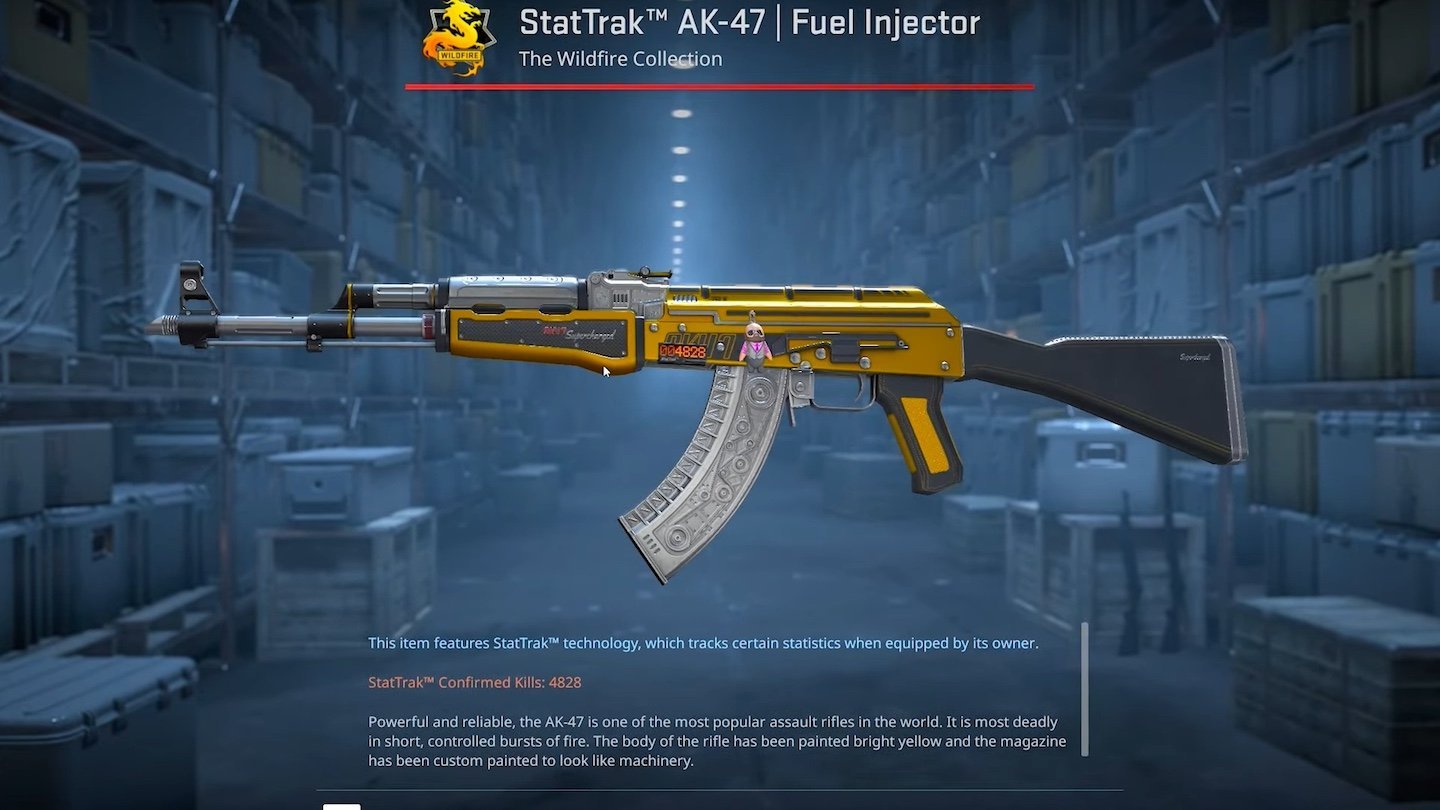 Источник: CAZE GAMING / Скины в CS2
Источник: CAZE GAMING / Скины в CS2
Кроме того, многие игроки используют проверку скинов перед покупкой на сторонних торговых площадках или через внутриигровую торговлю. Возможность точно увидеть, как предмет выглядит в игре, помогает избежать неприятных сюрпризов — например, когда редкий скин оказывается по факту тусклым или изношенным.
Как проверить скин в CS2?
Существует несколько способов проверить скины в CS2, включая внутриигровые инструменты, сторонние сайты и использование специальных команд консоли. Вот подробная инструкция:
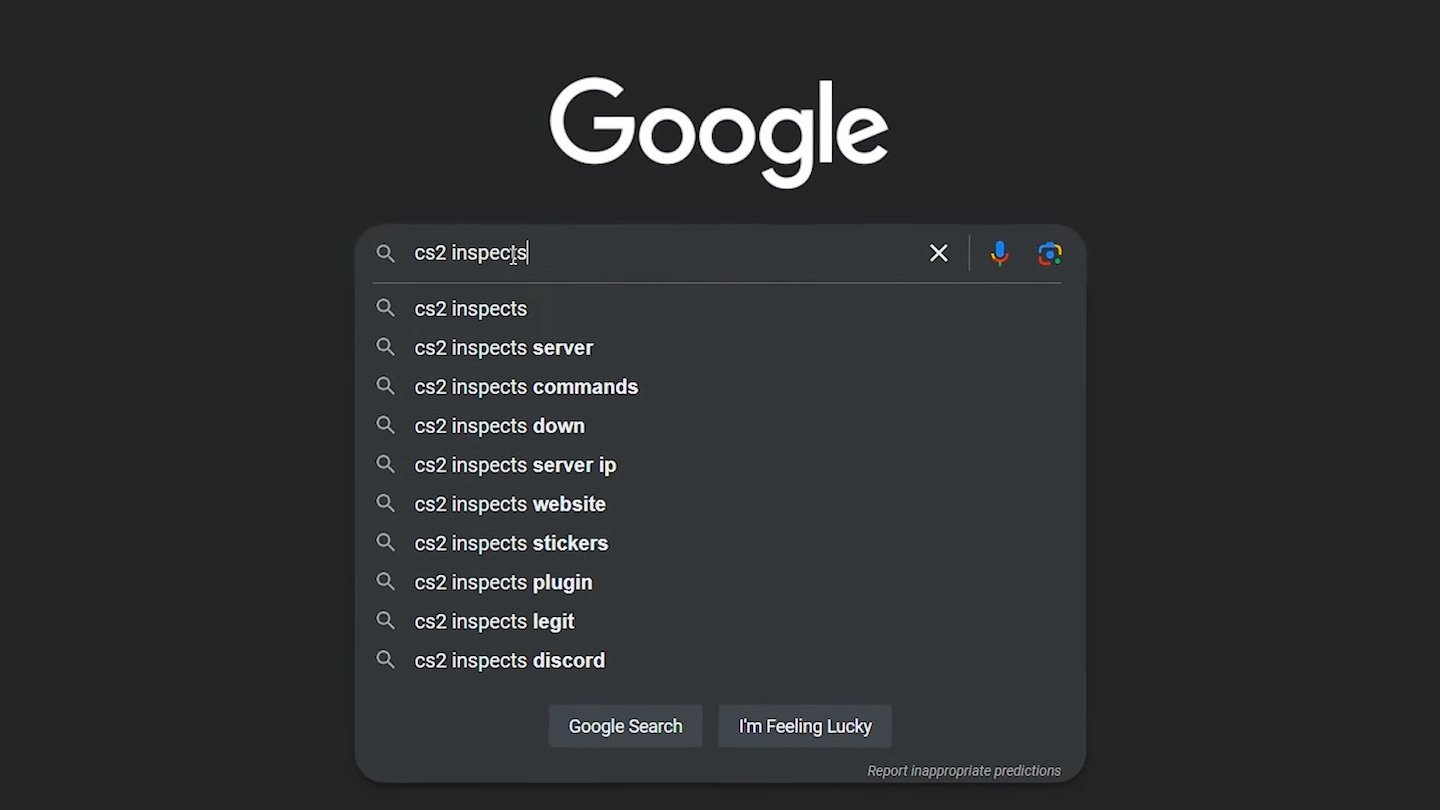 Источник: CAZE GAMING / Скины в CS2
Источник: CAZE GAMING / Скины в CS2
- Откройте сайт cs2inspects.com и залогиньтесь под своим аккаунтом в Steam;
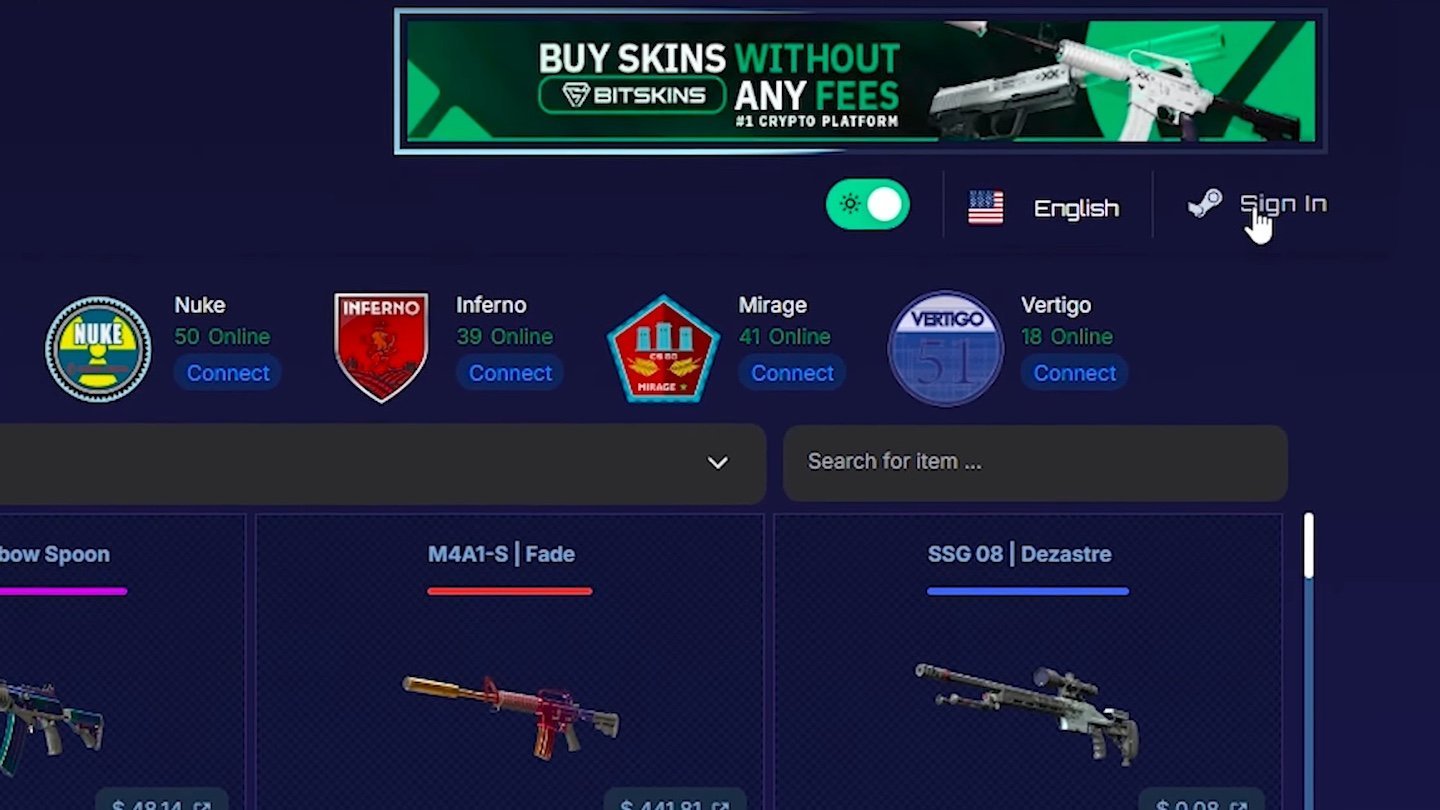 Источник: CAZE GAMING / Скины в CS2
Источник: CAZE GAMING / Скины в CS2
- После подтверждения входа в Steam, вернитесь на сайт и найдите нужный вам скин;
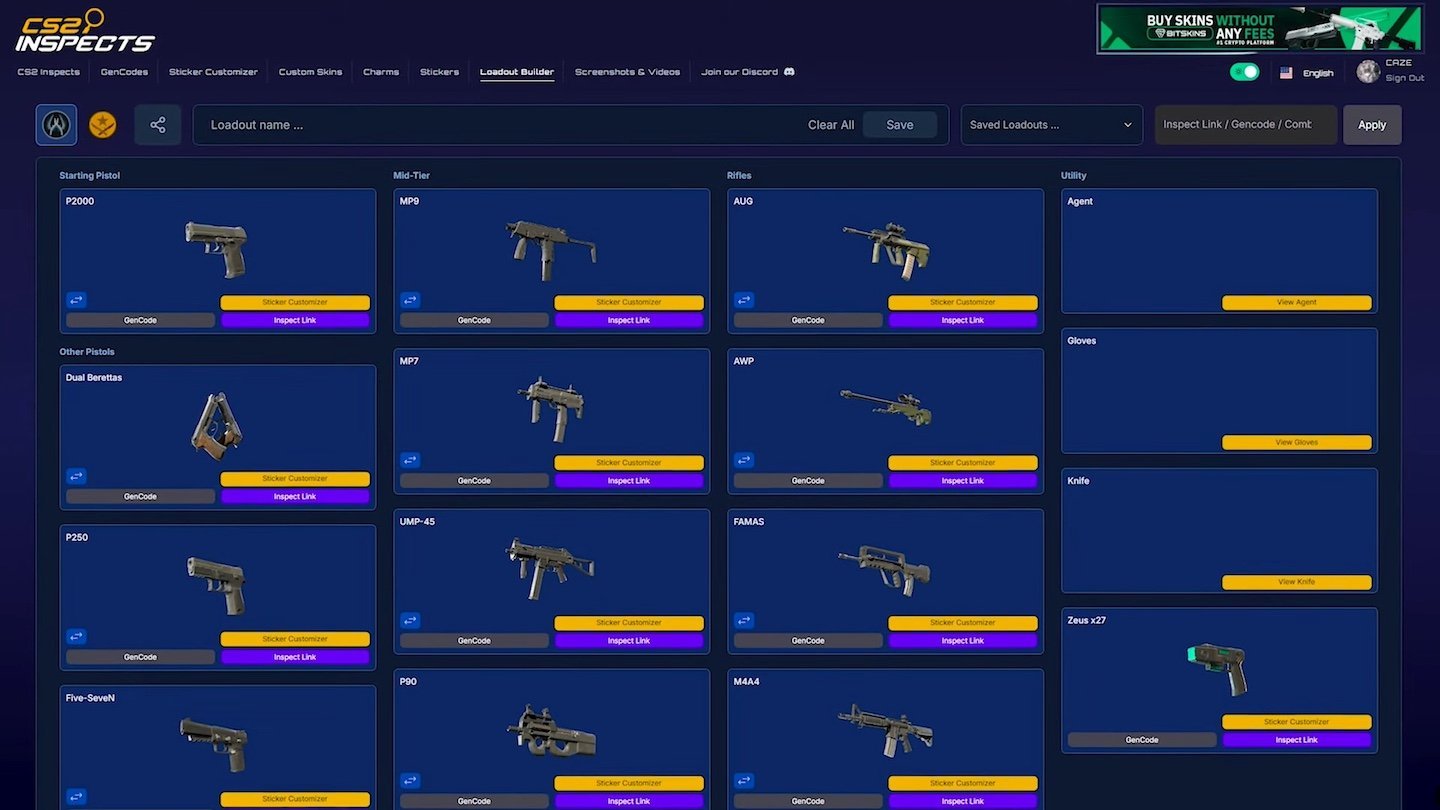 Источник: CAZE GAMING / Скины в CS2
Источник: CAZE GAMING / Скины в CS2
- На этом этапе вы можете кастомизировать его наклейками и задать степень износа, а также добавить нож, перчатки и агента;
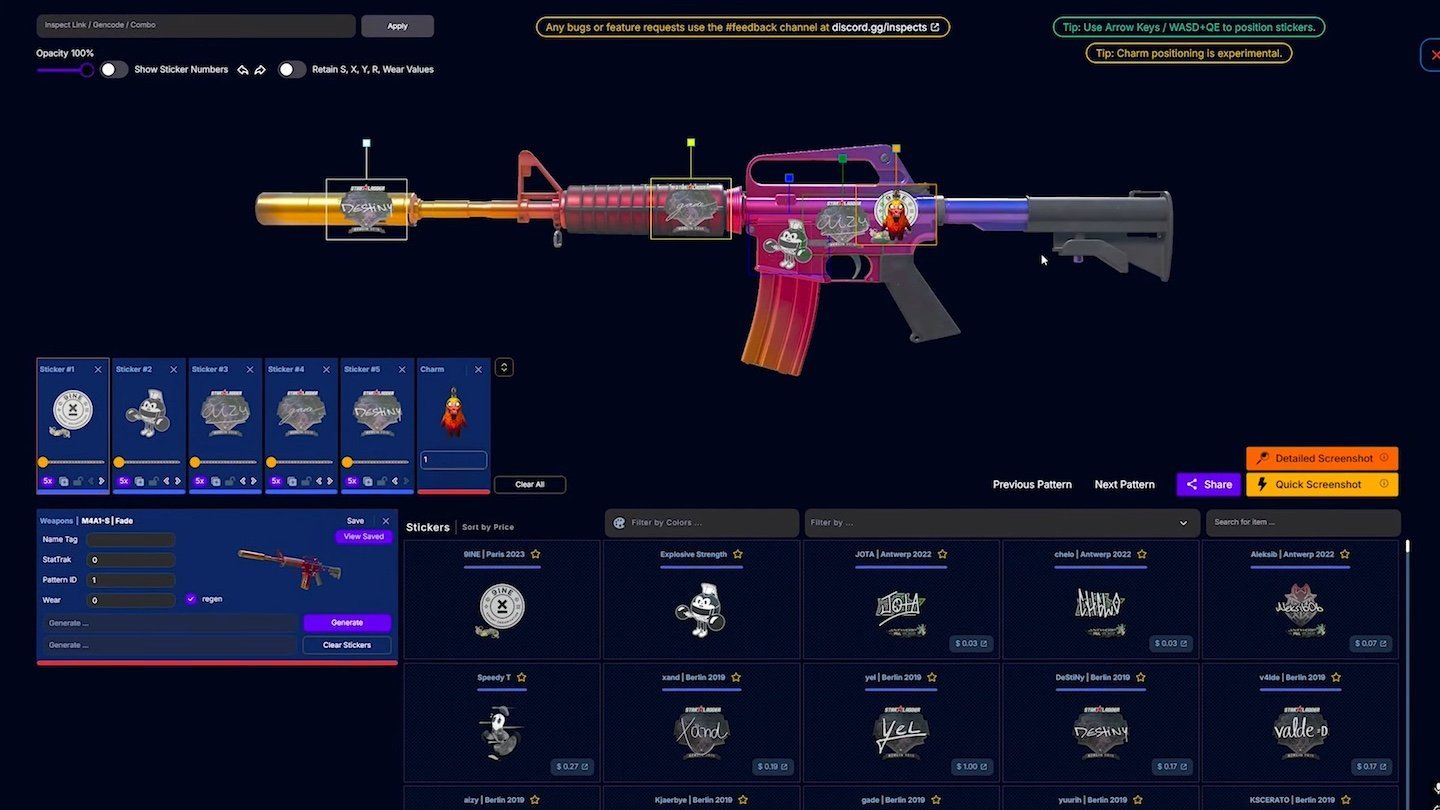 Источник: CAZE GAMING / Скины в CS2
Источник: CAZE GAMING / Скины в CS2
- Теперь нажмите на все кнопки Generate возле созданных оружий;
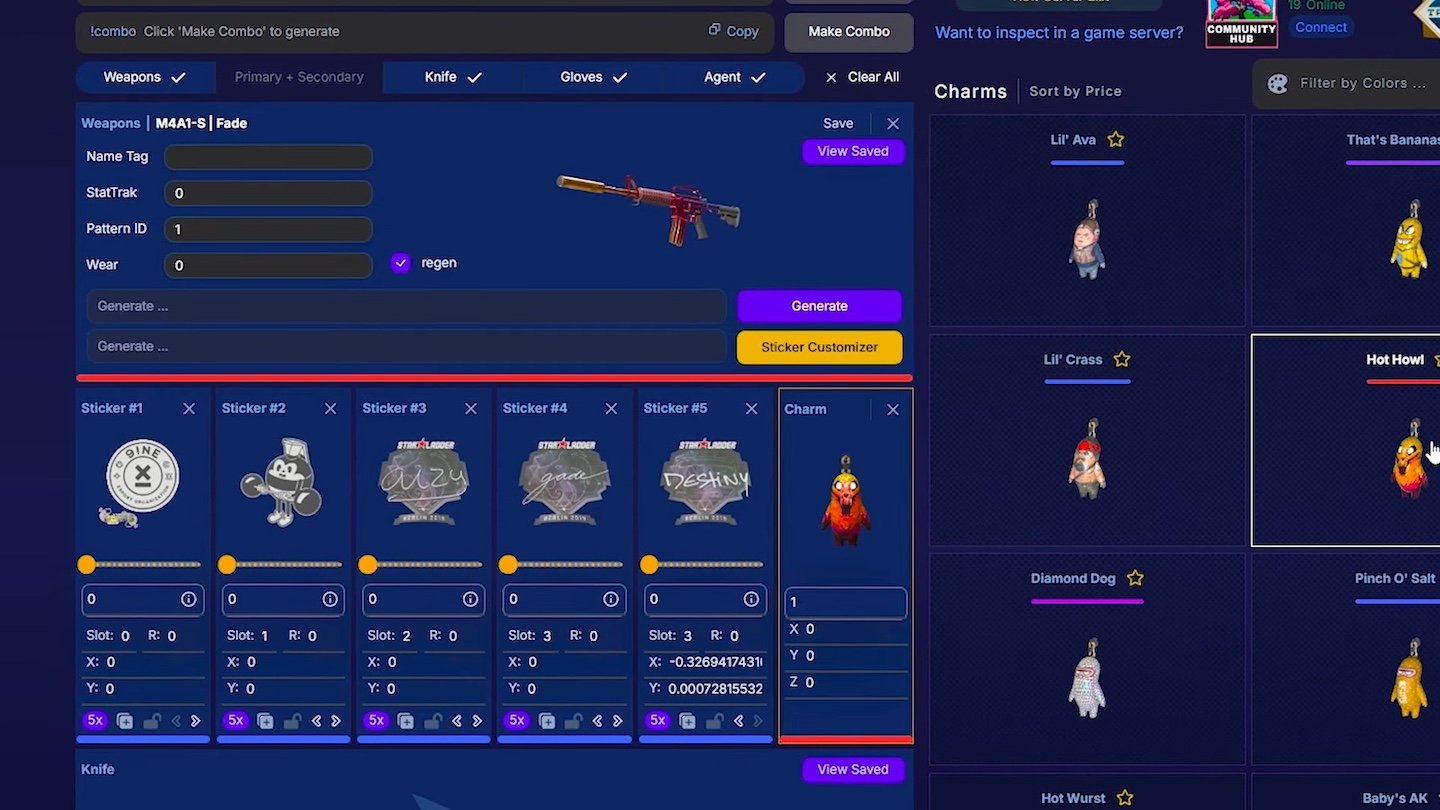 Источник: CAZE GAMING / Скины в CS2
Источник: CAZE GAMING / Скины в CS2
- На сайте перейдите в раздел View Server List;
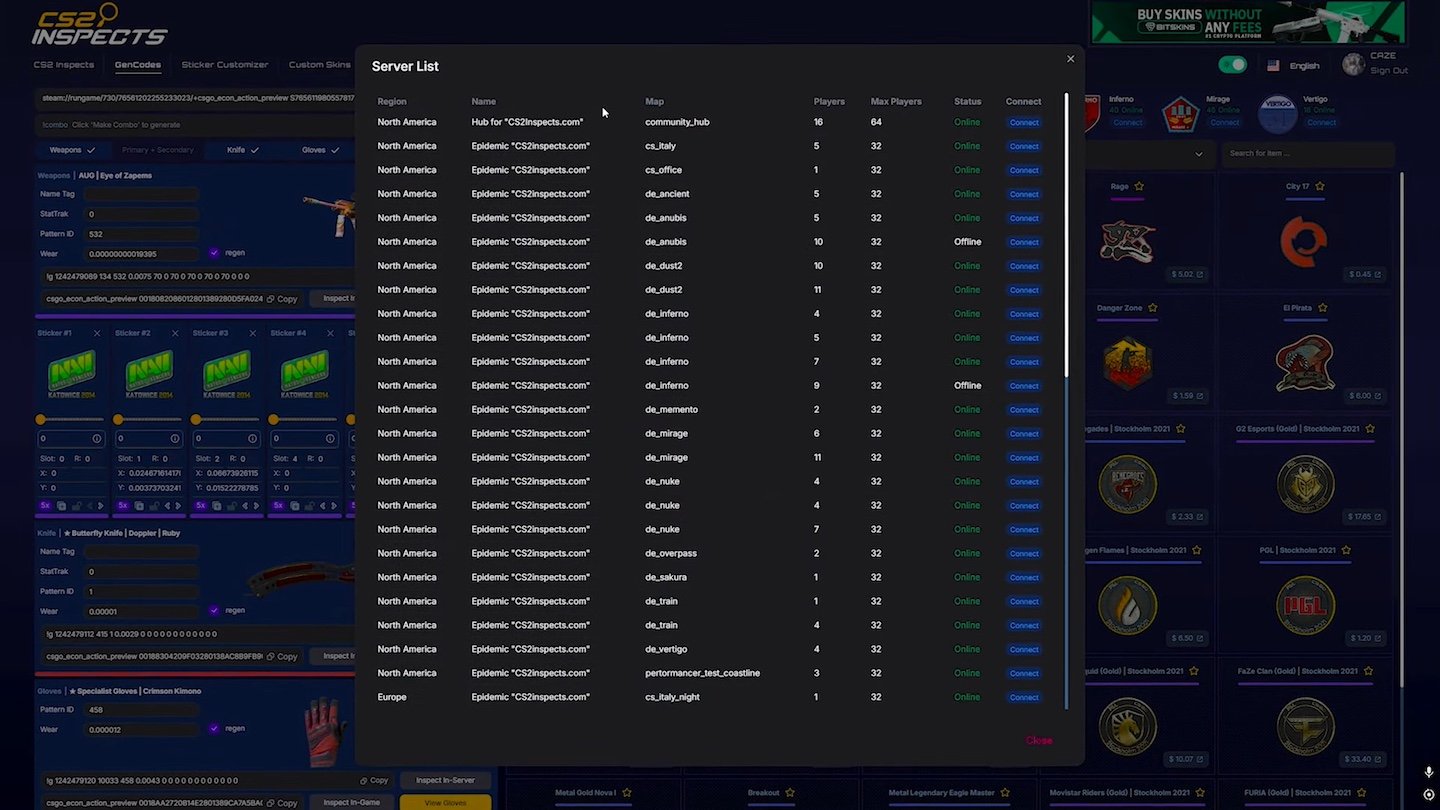 Источник: CAZE GAMING / Скины в CS2
Источник: CAZE GAMING / Скины в CS2
- Выберите нужную карту и доступный регион сервера и нажмите Connect;
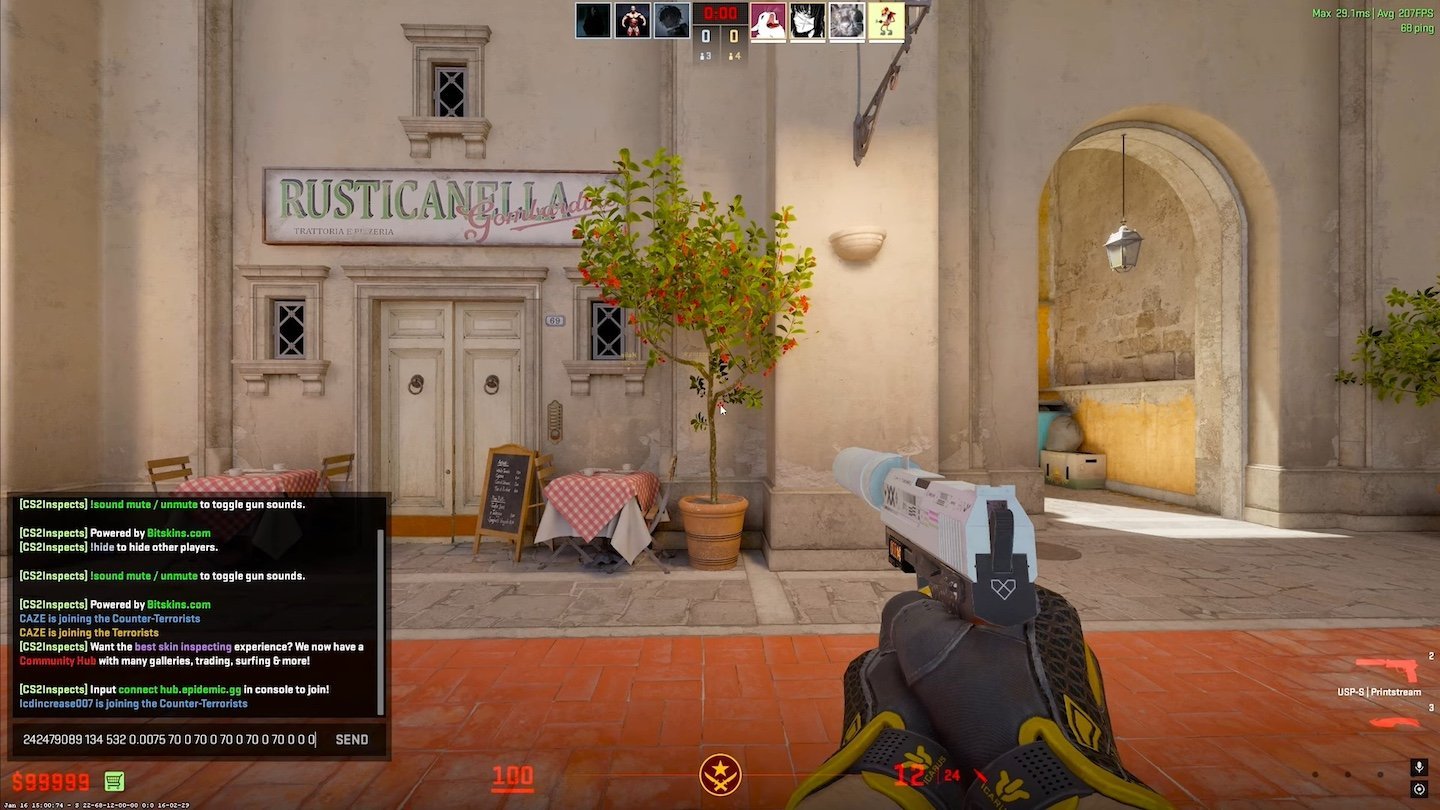 Источник: CAZE GAMING / Скины в CS2
Источник: CAZE GAMING / Скины в CS2
- Прямо в чат скопируйте сгенерированный код скина (начинается с !g);
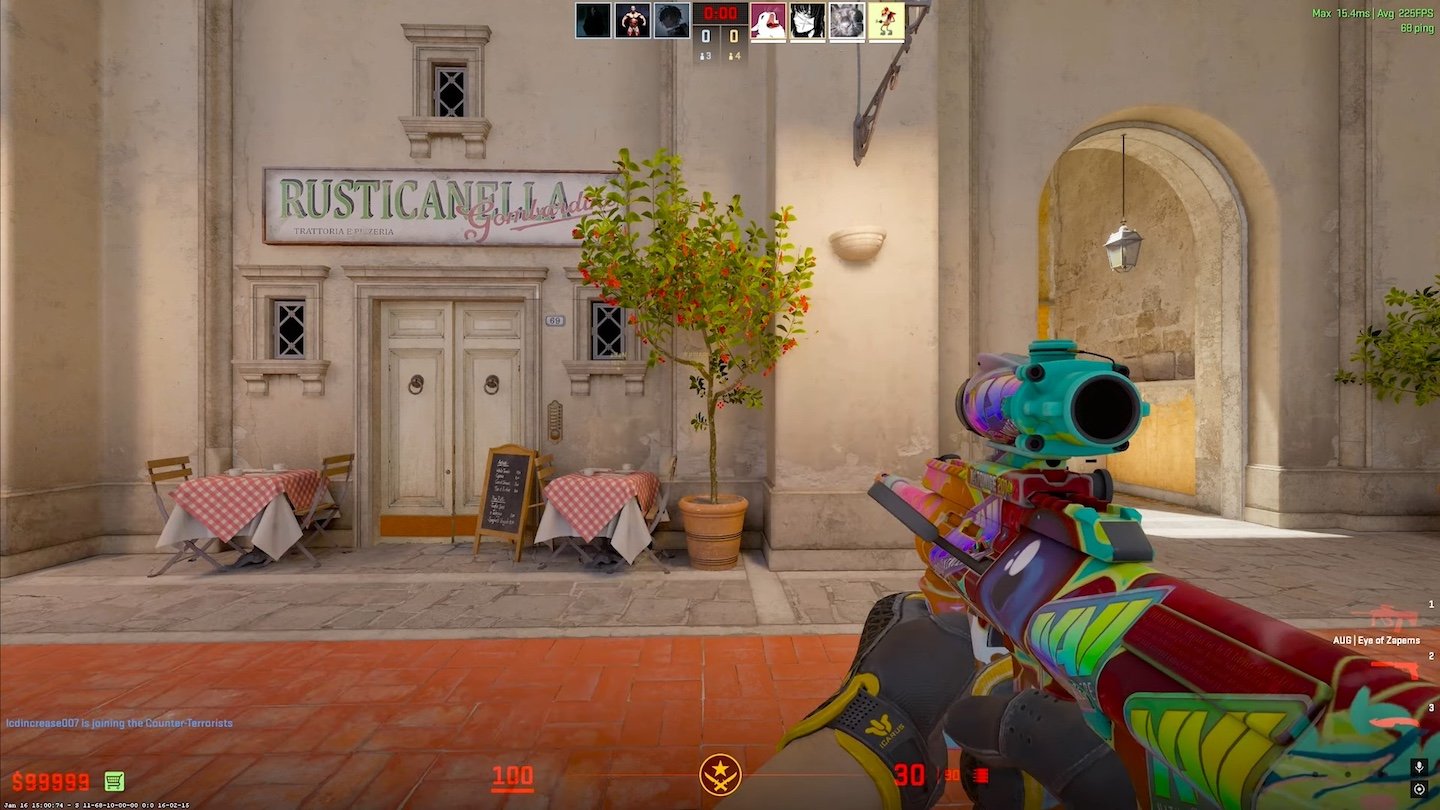 Источник: CAZE GAMING / Скины в CS2
Источник: CAZE GAMING / Скины в CS2
- Теперь вы можете понаделать скриншотов с культовыми скинами, чтобы похвастаться перед друзьями или оценить визуально нужный скин перед покупкой.
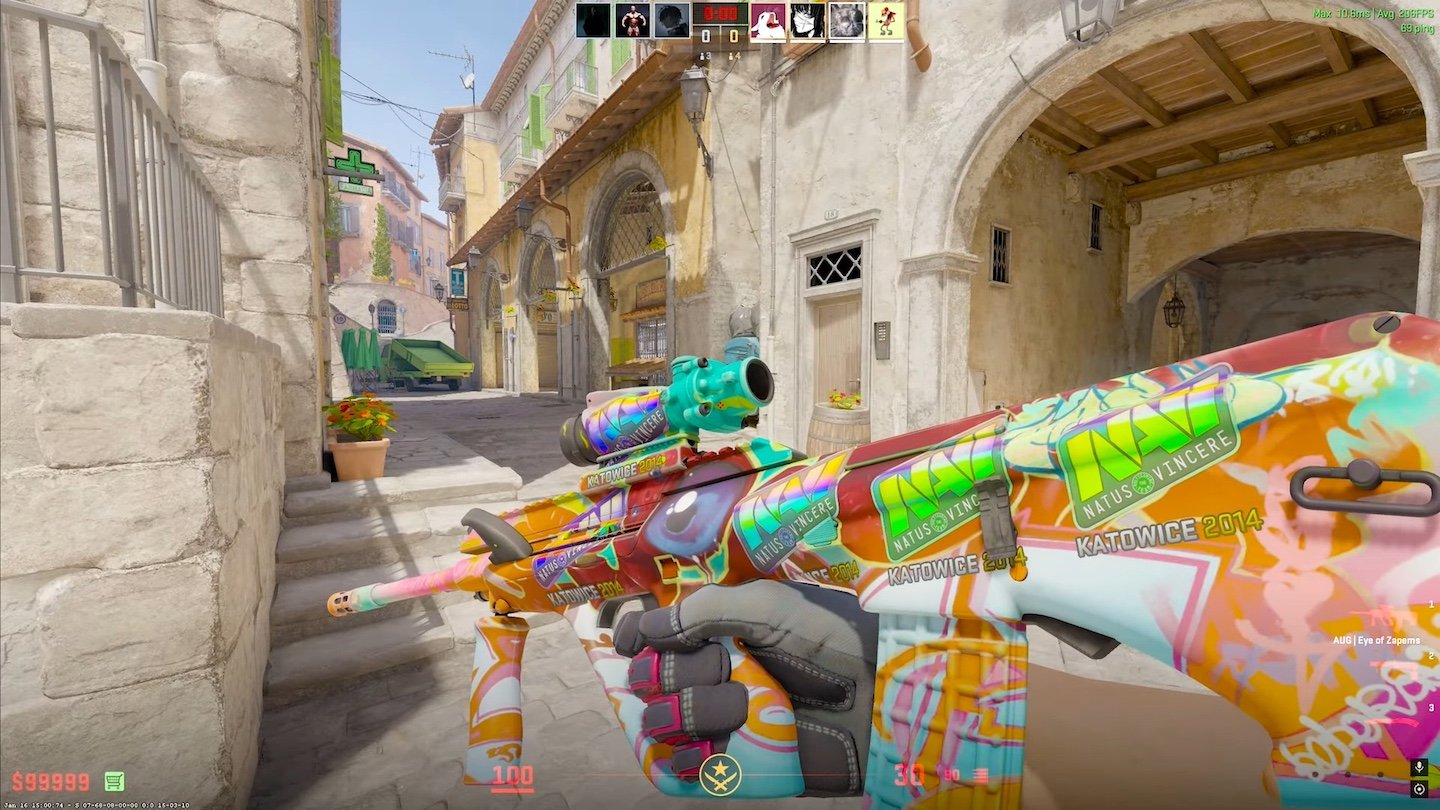 Источник: CAZE GAMING / Скины в CS2
Источник: CAZE GAMING / Скины в CS2
Альтернативный способ:
- Зайдите в Steam и откройте ваш инвентарь или инвентарь друга;
- Выберите нужный скин, нажмите на «Осмотреть в игре» правой кнопкой мыши и выберите «Скопировать ссылку»;
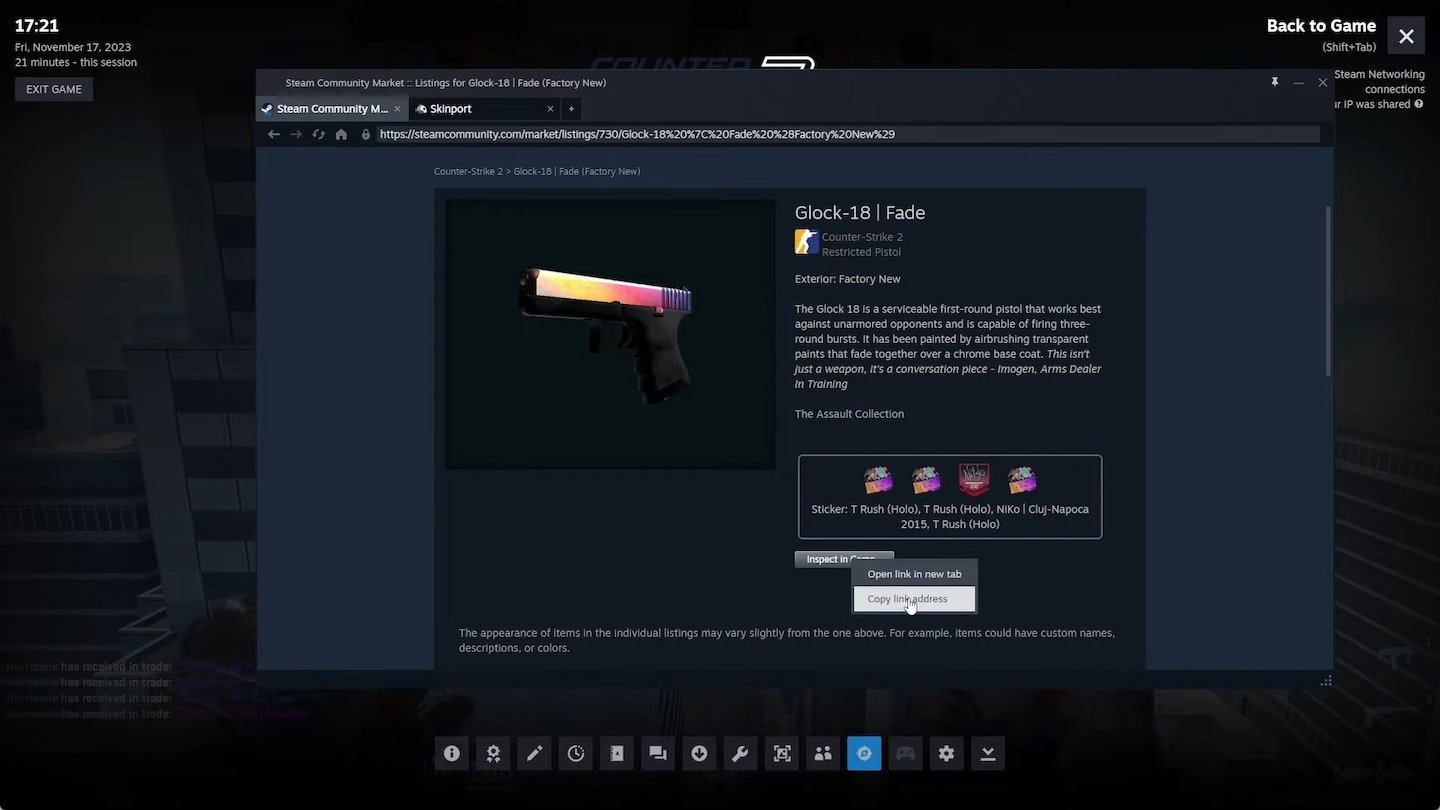 Источник: Clawd CS2 / Скины в CS2
Источник: Clawd CS2 / Скины в CS2
- Теперь запустите CS2, запустите консоль и введите эту команду «connect 149.202.64.64:27016»;
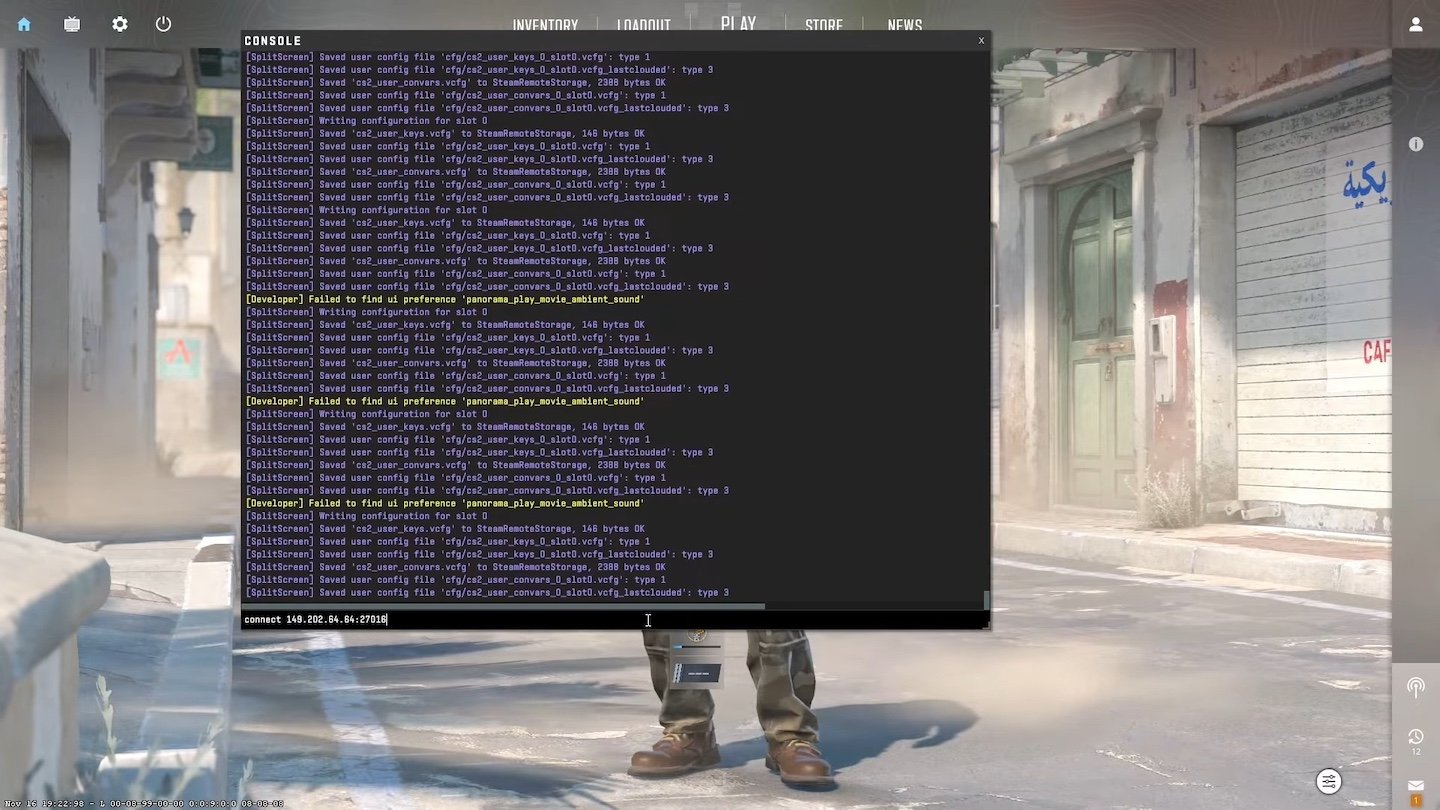 Источник: Clawd CS2 / Скины в CS2
Источник: Clawd CS2 / Скины в CS2
- После загрузки карты откройте меню чата и введите команду !hide — так вы скроете всех игроков на сервере;
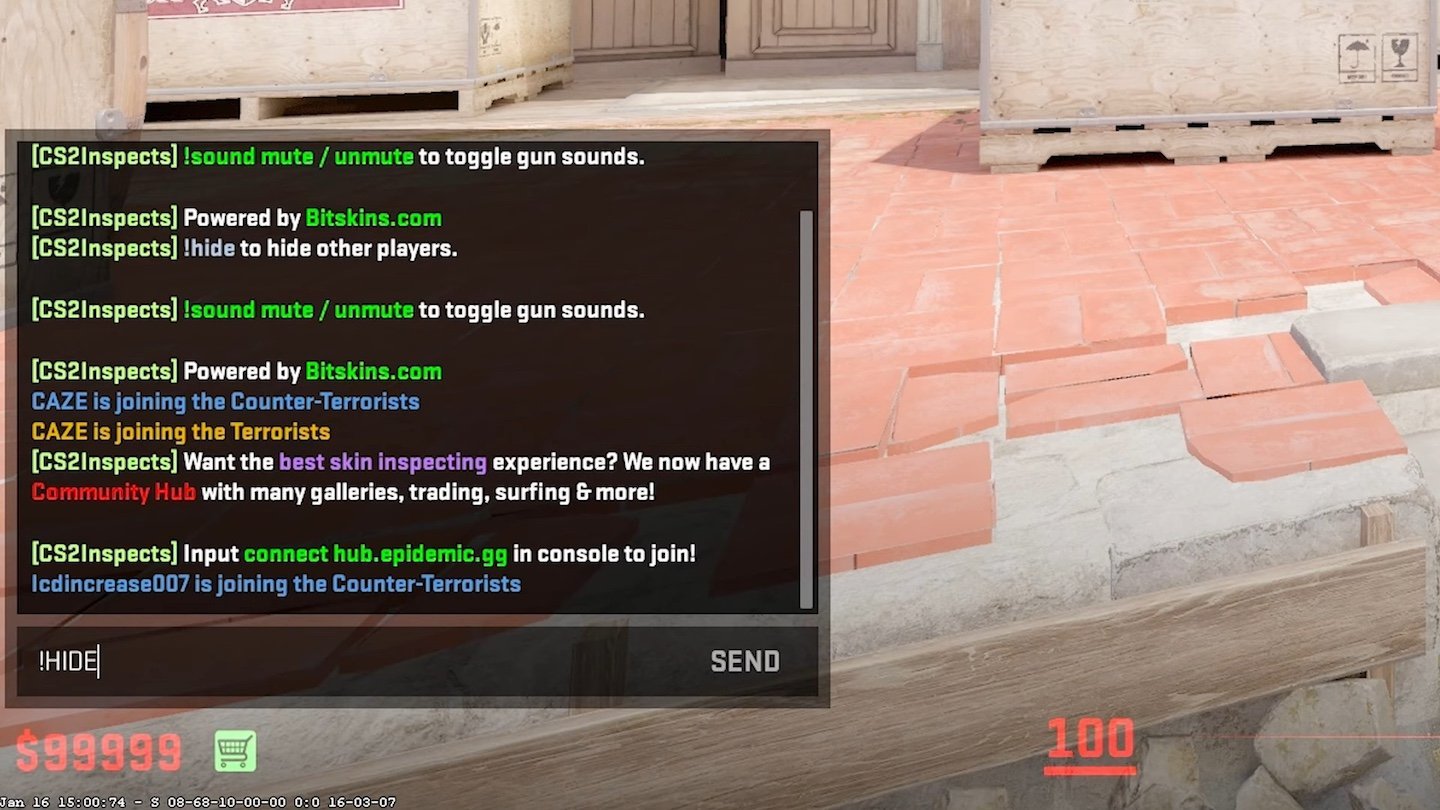 Источник: CAZE GAMING / Скины в CS2
Источник: CAZE GAMING / Скины в CS2
- Теперь введите !i и вставьте ссылку на нужный скин, а затем нажмите Enter.
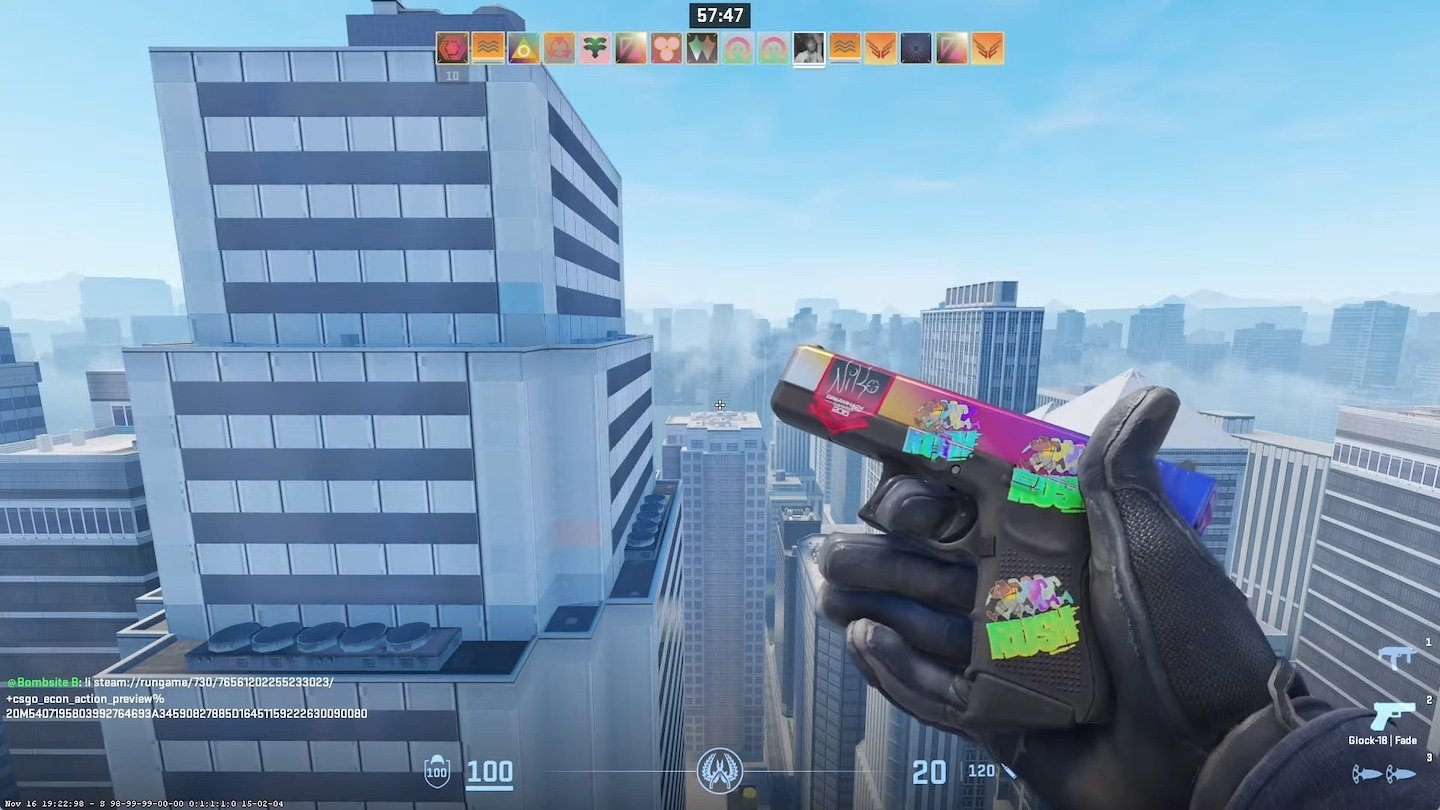 Источник: Clawd CS2 / Скины в CS2
Источник: Clawd CS2 / Скины в CS2
Проверка скина через торговые площадки и браузеры с 3D-моделями:
- Сайты вроде Skinport, LootFarm, DMarket или Bitskins позволяют проверить внешний вид скина до покупки;
- Большинство из них используют официальный Inspect-сервер Steam, что позволяет увидеть реальные значения float и pattern;
- Некоторые площадки дают возможность сравнивать несколько вариантов одного и того же скина.
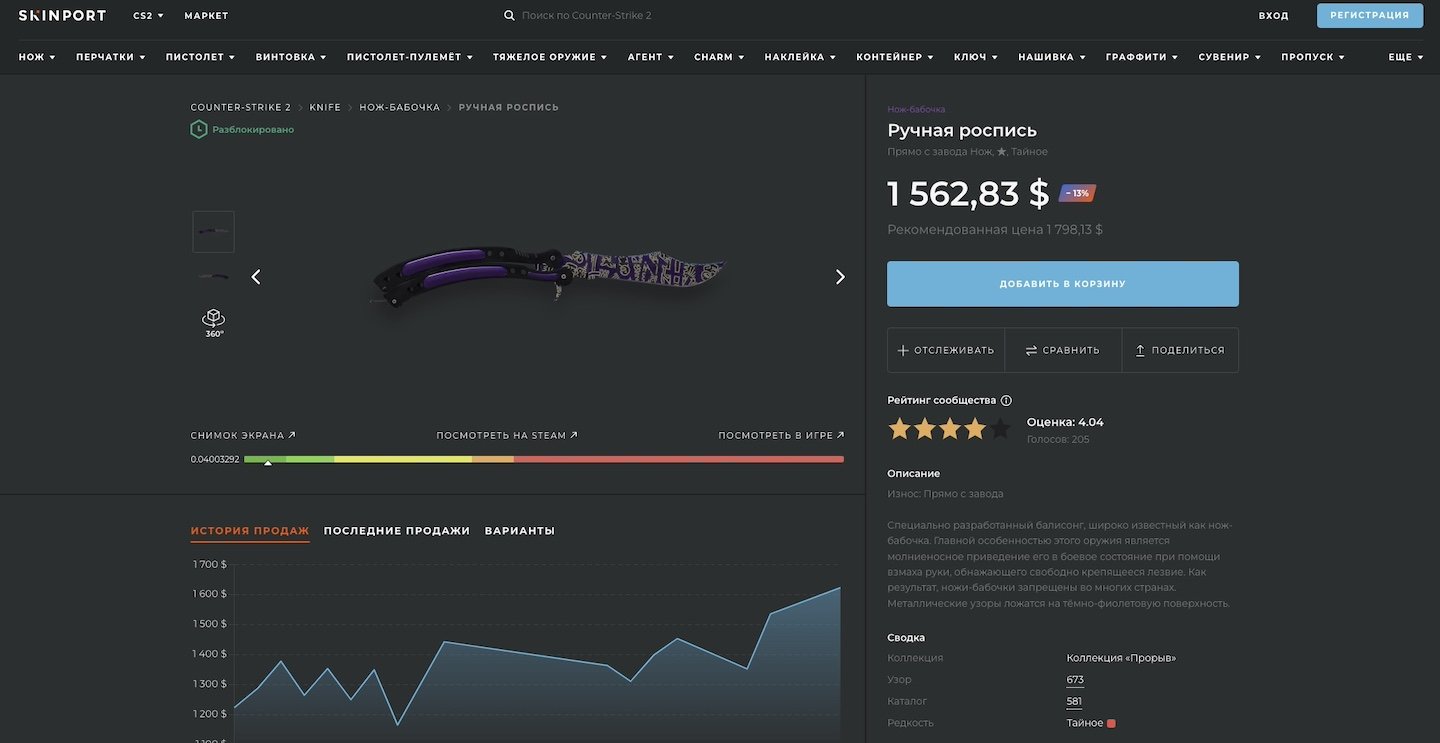 Источник: CQ / Скины в CS2
Источник: CQ / Скины в CS2
Проверка скинов в CS2 — это не просто способ убедиться в их качестве, но и часть игрового опыта. Зная, как использовать доступные инструменты, вы сможете избежать переплат и собрать действительно впечатляющую коллекцию.
Заглавное фото: CAZE GAMING



 Фархад «GameDigger» Усманов
Фархад «GameDigger» Усманов



















0 комментариев